全国教育经费统计年报系统简易操作流程操作流程
教育事业统计系统操作

选择基表或综表, 以及模板类型
选择分校导出、 基表过录,综表 过录
教育事业统计系统操作
查看表结构已经相关表的 逻辑校验和经验校验信息
检验校验
教育事业统计系统操作
逻辑校验: 逻辑校验必须通过,否则 不能上报数据。 校验校验: 必须认真核实,如有必要 填写校验说明。
数据分析
教育事业统计系统操作
教育事业统计系统操作教育事业 Nhomakorabea计系统操作
教育事业统计系统操作
审批上报
教育事业统计系统操作
导入编码
教育事业统计系统操作
导入编码
教育事业统计系统操作
升级程序
教育事业统计系统操作
升级程序
教育事业统计系统操作
教育事业统计系统操作
升级程序
教育事业统计系统操作
二、系统使用
教育事业统计系统操作
2.1增加用户
教育事业统计系统操作
教育事业统计系统操作
2.2学校用户
教育事业统计系统操作
教育事业统计系统操作
教育事业统计系统操作
1.3安装教育统计系统
每年的教育统计系统主要有3个部分组成: 安装程序、省级代码编码、升级程序
教育事业统计系统操作
安装统计系统
教育事业统计系统操作
运行统计系统
教育事业统计系统操作
加载数据库
教育事业统计系统操作
加载数据库
教育事业统计系统操作
教育事业统计系统操作
录入汇总
接收汇总上报数据
教育事业统计系统操作
录入汇总
业务办理
教育事业统计系统操作
教育部门信息: 填报当前登录的教育管理 机构的基本信息
数据代录: 帮助所辖辖区学校进行数 据填报或修改
2020年教育事业季报系统使用手册【模板】
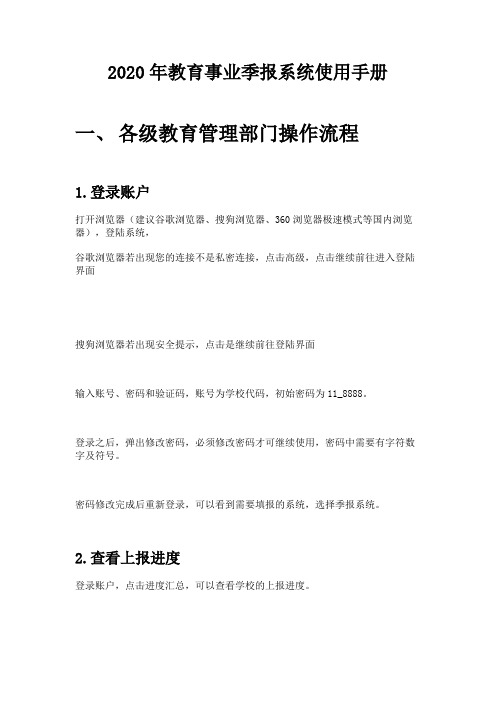
2020年教育事业季报系统使用手册一、各级教育管理部门操作流程1.登录账户打开浏览器(建议谷歌浏览器、搜狗浏览器、360浏览器极速模式等国内浏览器),登陆系统,谷歌浏览器若出现您的连接不是私密连接,点击高级,点击继续前往进入登陆界面搜狗浏览器若出现安全提示,点击是继续前往登陆界面输入账号、密码和验证码,账号为学校代码,初始密码为11_8888。
登录之后,弹出修改密码,必须修改密码才可继续使用,密码中需要有字符数字及符号。
密码修改完成后重新登录,可以看到需要填报的系统,选择季报系统。
2.查看上报进度登录账户,点击进度汇总,可以查看学校的上报进度。
3.查看基表点击报表查看,选择基表,选择管理部门。
选择学校选择办学类型,选择要查看的表可以查看学校所选表的具体数据4.审核学校数据点击审核,未审核的学校会显示待审核,可以对管理范围内的所有学校做批量操作,选择全部审核通过或不通过。
选中学校后,点击报表右侧的填写意见,可以为学校的每张报表单独填写意见。
报表意见填写完成后,可以选择审核通过或不通过,若选择审核不通过则必须填写审核意见,审核完成后无法继续填写报表意见。
5.汇总综表点击报表查看,选择综表,选择管理部门勾选要汇总的综表点击汇总按钮,点击开始汇总。
查看已汇总的综表数据注意:汇总只会汇总已审核通过的数据6.上报数据本管理部门下的所有学校数据全部审核通过后,先生成完综表,再点击采集录入,先保存后校验再点击数据上报,选中封面表,点击右上角上报按钮,可将自己的数据上报给上一级管理部门,上报完成后上报状态会变为已上报。
7.重置密码登陆管理部门账号后,可以看到系统管理选项点击系统管理→账户权限管理通过账户名称或采集机构名称查询指定学校或单位,点击重置密码8.修改密码。
2018年全国教育经费统计年报系统简易版4.0.2.4版本说明_20190116

2018年全国教育经费统计年报系统简易版4.0.2.4版本说明【4.0.2.4 版安装提醒】本版本为安装包,支持“独立安装”和在4.0.1.4版本上“覆盖安装”。
重要:为防止意外操作丢失数据,请用户覆盖安装新版本前,先进行数据备份(可通过“不校验导出”进行已填报数据的备份)。
------------------------------------------------------------------------------------------- 【4.0.2.4版安装包更新内容】1. 完善并开放“网络版决算导入”功能;2. 修复部分决算导出文件在导入年报时会出现“决算导入文件不匹配”问题;3. 放开湖北省决算导入功能;4. 修复“其他部门办”学校无法选择非同级资金来源部门是“其他部门”的问题;5. 修复完中类学校遇到其中某一层级教育的学生数是1或编制外长期聘用人员是1时拆分不准确的问题;6. 编辑自定义校验公式时,增加“上一条”和“下一条”的快捷操作。
------------------------------------------------------------------------------------------- 2018年全国教育经费统计年报系统简易版4.0.1.4版本说明【4.0.1.4 版安装提醒】本简易版2018年为安装包,需“独立安装”。
------------------------------------------------------------------------------------------- 【4.0.1.4版安装包更新内容】在2017年软件的基础上,2018年的软件中主要做了如下更新:1. 根据最新财务制度要求,调整基表表样及校验公式;2. 选择“上年数据文件”时,默认保存和使用上次选择路径;3. 上报数据包的包名中增加“日、时、分”标识;4. 报表打印时增加“A3”模板打印;5. 将年报系统导出的excel文件内容设置为“数值”格式。
全国教育经费统计报表填表说明

全国教育经费统计报表填表说明
一、填表目的
此报表旨在统计全国各地区教育经费支出情况,为教育部门提供数据支持,帮助优化教育资源配置,提高教育质量。
二、填表范围
报表的填报范围包括全国各省、自治区、直辖市的教育经费支出数据,数据时间跨度为一年,截止日期为每年12月31日。
三、填表内容
1.表格一: | 数据项 | 类型 | 说明 | |—————–|———-|——————
————–| | 学校经费支出 | 数值 | 各地区学校教育经费支出总额 | | 教育设施建设经费 | 数值 | 各地区用于教育设施建设的经费 |
2.表格二: | 数据项 | 类型 | 说明 | |——————|———-|—————
—————-| | 教育教学设备经费 | 数值 | 各地区用于教学设备的经费 | | 师资培训费用 | 数值 | 各地区教师培训的经费支出 |
四、填表方法
1.请按照表格中所列的数据项填写相应的数据,确保数据的准确性和完
整性。
2.所填写的数据应当是当年的实际支出情况,若有调整或变动,请在备
注栏中说明原因。
3.对于特殊情况或数据计算方式有疑问的,请在备注栏中注明,并提供
相关说明文档或证明材料。
五、填表截止日期
所有报表均需在次年1月15日前提交教育部门进行审核,逾期提交的报表可能会影响数据的统计和分析结果。
六、备注
请保证填写信息的真实性和准确性,一切数据均需经过审核确认后才能提交给上级主管部门。
对于数据不实或填报错误的情况,责任自负。
以上是全国教育经费统计报表的填表说明,请各地教育部门按照规定要求认真填写报表,确保数据的准确性和可靠性。
小学经费统计软件安装及使用说明

2020年教育经费统计软件培训一、软件安装1.安装前关闭“安全卫士”和“杀毒软件”,否则会影响软件服务的启动;2.从未安装过年报系统的电脑,需要注意windows系统的支持:windows系统不能为精简版、Ghost版、批量装机版等(部分系统服务被删除);需要.NET环境支持,年报软件自带安装,如安装错误说明windows系统有问题;前两者如有问题请重新安装windows操作系统;3、点击安装程序文件,直接运行,在安装过程中不要做任何修改操作,直接点击“是”或“确定”。
点击此图标进行安装Array二、代码导入、新建账套1、系统软件安装完成后,需要进行代码导入(在账套外进行,第二步)。
点击经费统计图标→选择代码导入按钮,选择代码包位置,→点击导入,点是。
导入成功后,选择帐套按钮下的新增帐套→(学区选择教育行政部门,其他学校选择单个学校)输入帐套名称(账套名称要与其它年份区别开来、地区代码(130981)、选择单位代码,点确定。
2、学校用户导入代码后可新建一个或多个本单位账套,也可以新建其它单位帐套。
三、导入上年返还数据1.导入上年数据:进入帐套后,打开数据数据传输菜单→点数据接收→选择2019年返还数据文件位置(第三步)→窗口,选择上级返还的2019年数据包,点击接收,→点确定→系统提示无法接收(数据包年份与当前年份不一致),勾选无法接收的数据错误信息前的复选项,→再点击“创建帐套接收”,在当前帐套(2020年)中导入上年返还数据,此方法也可以导入其它年份的数据,在没有其它单位代码,数据也可以导入。
2.使用“创建帐套接收”导入数据时要注意,新建帐套的名称,导入时需要认真修改,避免后期选择或切换帐套时,分不清帐套;3、对于2020年新增学校,可以省去此步骤,直接进入导入自定义公式的安装(第四步)。
四、导入自定义校验公式1.为全市最终的教育经费统计汇总工作顺利完成,根据当年实际情况,每年均向基层下发一组自定义校验公式;2.未使用自定义校验公式上报数据需要返工重报;3.自定义校验公式文件名例:Formula20180122.xml。
2014教育事业统计软件简明操作

2017教育事业统计软件简明操作李洪生注意:1、已安装过“系统运行环境补丁”的电脑直接安装2016统计软件正式版,导入编码即可使用!2、安装统计软件不要改变安装目录(D:/EDUDB),否则会造成数据库脱离,软件无法正常使用,已经录入的数据会丢失!3、w10系统先退出安全软件,再参照下面w7安装方法进行安装!一、软件的安装1、先安装统计软件运行环境所需要的补丁。
打开教育统计软件运行环境系统补丁文件夹,双击setup.exe进行安装,安装后重启计算机。
2、Windows Vist , Windows 7 用户安装注意在(Setup.exe)文件一鼠标右击,选“以管理员身份运行”3、安装过程Windows XP(SP3)用户直接双击(Setup.exe)文件以下为系统补丁的许可协议,如要安装,依次接受即可安装过程中依据您的系统不同可会出现[重新启动]的提示,依照提示[重新启动]启动后,安装将自动继续,注意:不要单独安装SP3补丁,容易造成死机,系统得重做。
4、安装统计软件。
2017软件安装时不要删除2016软件,双击EDUDBSsetup.exe进行安装。
W7以上的电脑系统要右键“以管理员身份”运行。
5、双击桌面教育统计软件图标进入系统,点击查看数据库情况,说明数据库安装不成功,解决办法:打开系统运行环境补丁,找到打开(系统是SP3的安装系统是W7的要看系统是32位还是64位的,如若是64位的要安装,32位的安装按提示进行安装SQL。
选择;;接受许可;;,这里选择;点击下一步。
看到提示说明SQL数据库安装成功。
6、启动数据库:双击桌面教育统计软件图标进入系统,安装后点击,点第一行点启动按钮。
将第一行的启动方式demand改成auto,点击“启动”显示说明数据库已经运行,OK二、运行软件1、双击桌面教育统计软件图标进入系统由于电脑安全软件会对系统进行优化,会关闭数据库服务,登录软件时点击数据库管理查看数据库服务是否启动。
教育系统一下二上预算电脑操作方法

教育系统一下二上预算电脑操作方法1 、安装部门预算软件
双击进入不需要密码
2 、导入核算中心下发的一下数据,操作方法如下:
3 、导入数据之后,主要填写表六和表七
4 、表六填写方法:
5 、表七填写方法
说明:表六是收入表,表七是费用支出表,这两张表的总数要平衡。
表七填写要先新建支出项目,如图
之后的表七如下图
6 、填写表七需要注意的几点
(1)、上年财政拨款结余一般安排在
里面
这笔款上级会告知。
(2)、其他支出项目的钱,都应该在经费拨款(补助)项目中支出
(3)、661.31万这笔总数是来自上级下发的预算表中的总合计支出,其他费用会自动生成,不会自动生成的,可以按照上级下发的预算表中的数据填写,如下图是2017年财政下发的预算表
(4)、差旅费、培训费、公务接待费要比上年有所下降,具体上级会下发数据。
7 、数据检验
8 、数据报送。
统计系统简明操作指南

基础教育技术装备统计系统学校级单位使用系统指南一、下载“中小学教育技术装备综合统计系统”登录中国教育统计网(),在“专项统计”栏目下的“基础教育技术装备统计”板块中下载软件版本:8.0升级版,点击“下载地址1”进行下载。
图1二、安装1软件要求1、操作系统win2000/winxp/win20032、软件要求 Microsoft Office Excel 2000以上注:如果操作系统使用的是win98 ,安装使用时报错可忽略,不影响正常使用。
2软件安装1)执行Setup.exe ,点击“Setup.exe”图标图2点击“确定”图32)如果系统中没有安装Microsoft .NET Framework1.1软件包,则需进行Microsoft .NET Framework的安装。
图4选择“是”进行安装。
图5选择“同意”继续安装。
图 63)如果系统中没有安装Microsoft .NET Framework语言套件,则需进行Microsoft .NET Framework语言套件的安装。
图 7选择“是”。
图 8 选择接受继续安装。
图 94)安装教育技术装备统计系统主程序图10图 11 选择将安装程序位置。
图 12图13点“关闭”按钮,软件安装完成。
图14点击“确定”3软件安装常见问题(1)问:安装本软件对操作系统有何要求?答:建议使用Windows XP + Office2003。
Windwos2000以上可正常安装运行,95、98安装时会有提示,“忽略”可继续。
(2)问:安装过程中询问的.net framework1.1一定要安装吗?答:必须安装。
三、设置首次使用系统时需先进行单位设置,点击主菜单中“系统设置” “单位设置”。
设置完成后关闭重新打开。
1.学校的设置:图15单位类型中选择:学校。
学校类型、学校类别、直属关系、单位名称、所属地区信息、单位代码、授权码必须按照上级单位指定的信息进行设置。
注:学校级单位代码为12位数字代码,首6位填写在第一个输入框中,末6位填写在第二个输入框中。
- 1、下载文档前请自行甄别文档内容的完整性,平台不提供额外的编辑、内容补充、找答案等附加服务。
- 2、"仅部分预览"的文档,不可在线预览部分如存在完整性等问题,可反馈申请退款(可完整预览的文档不适用该条件!)。
- 3、如文档侵犯您的权益,请联系客服反馈,我们会尽快为您处理(人工客服工作时间:9:00-18:30)。
一、系统登录与注册
1.打开全国教育经费统计年报系统首页,点击用户登录按钮。
2.如果是首次使用该系统,需要点击注册按钮,输入所需的注册信息,并进行验证码验证。
3.注册成功后,返回登录页面,输入用户名和密码进行登录。
二、数据录入
1.登录成功后,点击数据录入菜单,选择需要录入数据的年份和统计
单位。
2.在数据录入页面,按照系统预设的表格格式,填入各项教育经费数据。
3.数据录入完成后,点击保存按钮,系统自动将数据保存。
三、数据查询与统计
1.点击数据查询与统计菜单,选择需要查询或统计的年份和统计单位。
2.在查询与统计页面,选择查询条件,如地区、学校类型等。
3.点击查询按钮,系统根据选择的条件,展示相应的查询结果或统计
数据。
四、数据导入与导出
1.点击数据导入与导出菜单,选择需要导入或导出的数据类型。
2.若要导入数据,选择导入数据类型和导入文件,点击导入按钮,系
统将导入数据。
3.若要导出数据,选择导出数据类型和导出文件格式,点击导出按钮,系统将以选择的格式导出数据。
五、系统设置与授权查询
1.点击系统设置与授权查询菜单,进行系统设置和授权查询。
2.在系统设置页面,可以对系统进行相应的配置和设置。
3.在授权查询页面,可以查询当前用户的权限和操作记录等信息。
六、数据审核与上报
1.点击数据审核与上报菜单,进行数据的审核和上报操作。
2.在数据审核页面,系统会根据设定的审核规则对数据进行审核。
3.审核通过的数据可以选择上报,点击上报按钮后,系统会将数据上
报至上级部门。
七、数据分析与展示
1.点击数据分析与展示菜单,进行数据的分析和展示。
2.在该页面,可以使用图表、报表等形式展示数据,并进行相应的数
据分析。
以上就是全国教育经费统计年报系统的简易操作流程,通过该系统可
以方便地进行教育经费的录入、查询、统计、导入、导出等操作,并实现
数据的审核、上报和分析展示等功能,便于各级教育部门进行教育经费管
理和统计分析。
